[Resolvido] Como Converter LRV para MP4?
Os arquivos LRV são arquivos de vídeo proprietários gerados por câmeras GoPro. Embora sejam úteis para visualizar filmagens na câmera ou em dispositivos móveis, podem não ser compatíveis com todos os dispositivos ou softwares de edição. Neste guia, aprenda como converter arquivos LRV para o formato MP4, mais amplamente suportado, usando o HitPaw Univd (HitPaw Video Converter). Diga adeus aos problemas de compatibilidade e desbloqueie todo o potencial das suas filmagens GoPro.
Parte 1. Melhor maneira de converter LRV para MP4 sem limitações
Para usuários que desejam converter arquivos LRV para o formato MP4 sem perda de qualidade, HitPaw Univd mantém a qualidade original do arquivo e fornece saídas de alta qualidade. O HitPaw Univd possui uma interface intuitiva que permite aos usuários converter arquivos sem dificuldades.
Por que escolher o HitPaw Univd para converter LRV para MP4
- HitPaw Univd oferece um serviço de atendimento ao cliente confiável, proporcionando aos usuários uma experiência de conversão tranquila.
- HitPaw Univd oferece conversões em alta velocidade, economizando tempo precioso para os usuários.
- HitPaw Univd permite que os usuários convertam vários arquivos simultaneamente, economizando esforço extra.
- HitPaw Univd possui uma interface intuitiva que permite que usuários de todos os níveis de habilidade a utilizem sem dificuldades.
- HitPaw Univd mantém a qualidade original dos arquivos e fornece saídas de alta qualidade.
Passos para converter LRV para MP4
Passo 1 —Navegue até o site oficial do HitPaw Univd e faça o download. Instale o HitPaw Univd no seu computador e abra-o.
Passo 2 —Clique no botão “Adicionar Arquivos” e importe os arquivos LRV que deseja converter.

Passo 3 —Selecione o formato de saída como MP4 no menu suspenso. Faça ajustes nas configurações, como resolução.

Passo 4 —Selecione a pasta de destino e clique no botão “Converter” para iniciar a conversão.

Passo 5 —Procure o arquivo convertido na pasta designada assim que a conversão for concluída.

Assista ao vídeo a seguir para aprender mais detalhes:
Parte 2. Dicas Profissionais. Como abrir arquivos LRV online?
Antes de converter arquivos LRV para MP4, você pode querer visualizar ou acessar seu conteúdo. Aqui estão cinco ferramentas confiáveis para abrir arquivos LRV online, cada uma oferecendo recursos únicos para melhorar sua experiência de visualização.
1. VLC Media Player

A flexibilidade do VLC vai além da reprodução; ele também serve como uma ferramenta abrangente de gerenciamento de mídia, permitindo que os usuários organizem suas bibliotecas de forma eficiente. Sua robustez em lidar com formatos diversos, juntamente com sua natureza de código aberto, o torna uma solução ideal tanto para usuários casuais quanto para profissionais de mídia. Seja transmitindo conteúdo online, ajustando configurações de reprodução ou convertendo arquivos, o VLC continua sendo um companheiro confiável e indispensável para todas as suas necessidades multimídia.
Principais Recursos
- Ampla compatibilidade com vários formatos de arquivo, incluindo LRV.
- Controles avançados de reprodução, como ajuste de velocidade e sincronização de áudio.
- Capacidade de transmitir conteúdo online e converter arquivos para diferentes formatos.
2. Windows Media Player

Desenvolvido pela Microsoft, o Windows Media Player é um reprodutor de mídia padrão para sistemas operacionais Windows. Ele suporta uma ampla gama de formatos de áudio e vídeo e oferece recursos como gravação de CD de áudio, organização de biblioteca de mídia e visualizações. Apesar de sua simplicidade, o Windows Media Player continua sendo uma escolha confiável para necessidades básicas de reprodução de mídia em dispositivos Windows.
Principais Recursos
- Pré-instalado na maioria dos sistemas operacionais Windows para acesso sem complicações.
- Suporte para uma ampla gama de formatos de arquivo multimídia, incluindo LRV.
- Interface simples e intuitiva para fácil navegação e controle de reprodução.
3. QuickTime Player
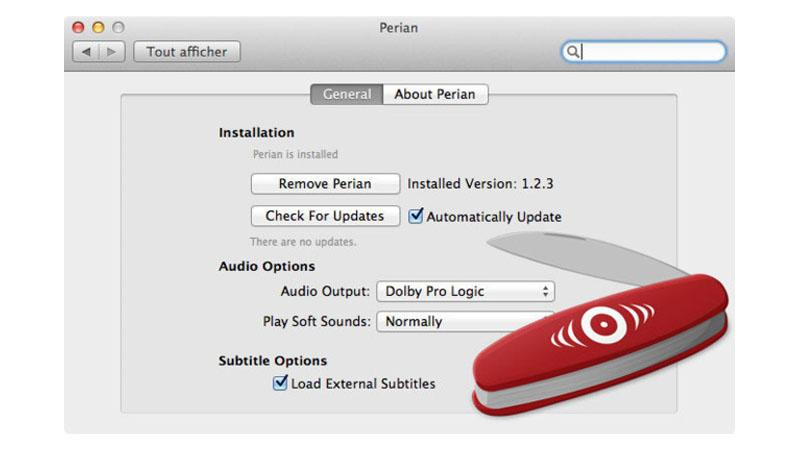
O QuickTime Player é a estrutura multimídia da Apple que suporta vários formatos de mídia digital. Ele é usado principalmente para reproduzir arquivos de vídeo e áudio, transmitir conteúdo e visualizar conteúdo multimídia interativo, como filmes de realidade virtual e imagens panorâmicas. O QuickTime Player oferece uma interface simples com controles básicos de reprodução e suporta reprodução de vídeo de alta qualidade.
Principais Recursos
- Suporte nativo para arquivos LRV, garantindo qualidade de reprodução ideal.
- Interface fácil de usar com controles básicos de reprodução e opções de navegação.
- Capacidade de visualizar conteúdo em alta definição e exportar arquivos em vários formatos.
4. GoPro Quik

O GoPro Quik é um software multimídia desenvolvido pela GoPro para editar e gerenciar filmagens da GoPro. Ele oferece recursos como corte de vídeo, ajustes de velocidade e a capacidade de adicionar música e transições aos vídeos. O GoPro Quik é projetado para usuários da GoPro, mas também pode ser usado para editar e reproduzir outros arquivos de vídeo em dispositivos desktop e móveis.
Principais Recursos
- Especificamente projetado para filmagens da GoPro, incluindo arquivos LRV.
- Integração perfeita com câmeras GoPro e armazenamento em nuvem para fácil gerenciamento de arquivos.
- Ferramentas de edição avançadas para aprimorar e compartilhar seus vídeos da GoPro sem esforço.
5. CyberLink PowerDirector
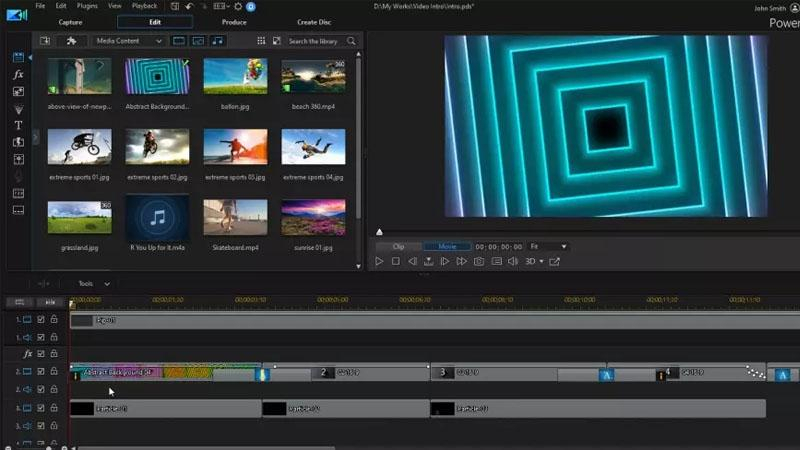
O CyberLink PowerDirector é um software de edição de vídeo poderoso que também funciona como um reprodutor de mídia. Ele suporta uma ampla gama de formatos de vídeo e áudio e oferece recursos avançados de edição, como edição em linha do tempo, efeitos, transições e edição em múltiplas câmeras. Embora seja mais conhecido por suas capacidades de edição, o PowerDirector também fornece reprodução suave de arquivos de mídia para pré-visualização e revisão de edições.
Principais Recursos
- Software de edição de vídeo de nível profissional com suporte para arquivos LRV.
- Extensa gama de ferramentas e efeitos de edição para personalizar suas filmagens.
- Interface de linha do tempo de múltiplas faixas para edição precisa e controle criativo sobre seus projetos.
Essas ferramentas oferecem maneiras convenientes de acessar e visualizar arquivos LRV online, permitindo que você visualize suas filmagens da GoPro antes de convertê-las para o formato MP4. Experimente diferentes opções para encontrar a que melhor se adapta às suas preferências e necessidades de edição.
Parte 3. Perguntas Frequentes sobre a conversão de LRV para MP4
Q1. Qual é a diferença entre MP4 e LRV?
A1. MP4 (MPEG-4 Parte 14) é um formato multimídia amplamente utilizado para armazenar vídeo, áudio e outros dados, como legendas. É compatível com vários dispositivos e softwares. LRV (Low-Resolution Video) é uma versão de menor qualidade e menor tamanho de arquivo do vídeo, usada principalmente para pré-visualizações rápidas e edição eficiente, geralmente criada por câmeras como a GoPro junto com arquivos de vídeo de alta resolução.
Q2. Para que serve o LRV?
A2. Os arquivos LRV são usados para pré-visualizações rápidas e edição eficiente em dispositivos com poder de processamento ou armazenamento limitados. Eles permitem que os usuários revisem e façam edições preliminares sem lidar com os arquivos de vídeo maiores e de alta resolução, acelerando o fluxo de trabalho.
Conclusão
Em resumo, os arquivos MP4 e LRV servem a propósitos diferentes, com o MP4 oferecendo reprodução de alta qualidade e o LRV permitindo pré-visualizações rápidas e edição eficiente. Converter LRV para MP4 pode agilizar seu fluxo de trabalho e melhorar a compatibilidade.
Para um processo de conversão fácil e eficaz, considere usar HitPaw Univd. É uma ferramenta amigável que garante resultados de alta qualidade, tornando o gerenciamento de vídeos sem esforço e eficiente.










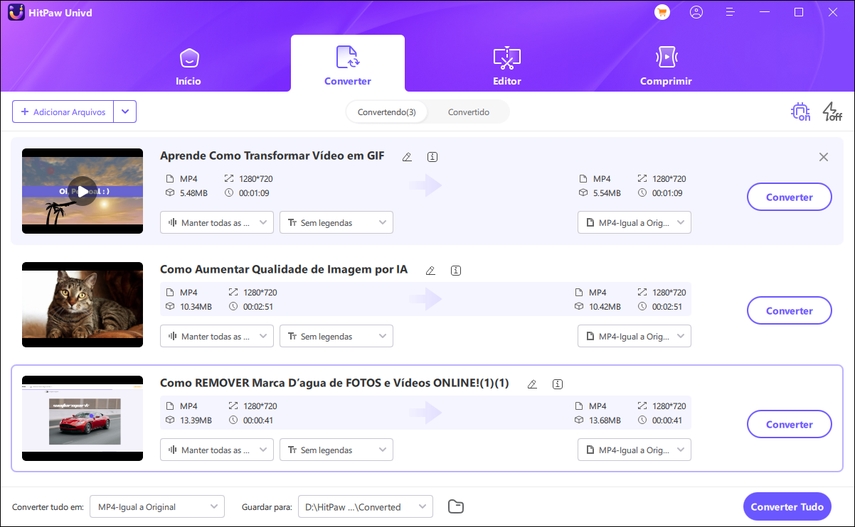

 HitPaw FotorPea
HitPaw FotorPea HitPaw VikPea
HitPaw VikPea
Compartilhar este artigo:
Selecionar a classificação do produto:
Antônio García
Editor-em-Chefe
Trabalho como freelancer há mais de cinco anos. Sempre fico impressionado quando descubro coisas novas e os conhecimentos mais recentes. Acho que a vida não tem limites, mas eu não conheço limites.
Ver todos os ArtigosDeixar um Comentário
Criar sua avaliação sobre os artigos do HitPaw